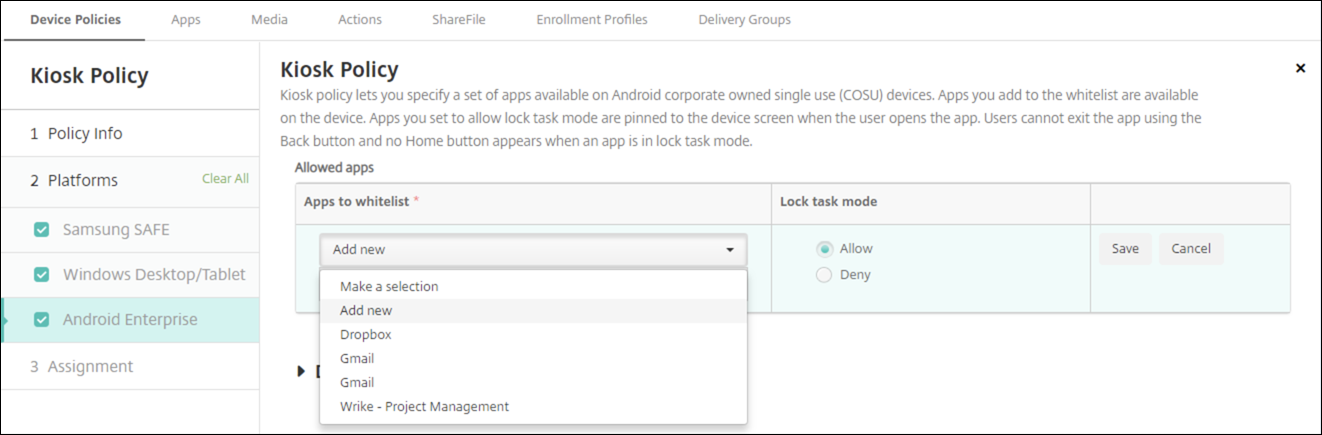キオスクデバイスポリシー
キオスクポリシーでは,実行可能なアプリを制限することで,デバイスをキオスクモードに制限できます。XenMobileが、キオスクモードでデバイスのどの部分がロックされるかを制御することはありません。ポリシーの展開後、デバイスがキオスクモード設定を管理します。
このポリシーを追加または構成するには,[構成]>[デバイスポリシー]の順に選択します。詳しくは,”デバイスポリシーを参照してください。
三星SAFEデバイスをキオスクモードにするには
「三星MDMライセンスキーデバイスポリシーの説明に従って,モバイルデバイス上で三星外管局APIキーを有効にします。この手順で,三星外管局デバイス上でポリシーを有効にします。
「云重火力点消息“の説明に従って,Androidデバイスで重火力点云消息を有効にします。この手順で,AndroidデバイスをXenMobileに接続し直すことができます。
次のセクションの説明に従って,キオスクデバイスポリシーを追加します。
適切なデリバリーグループに,それら3つのデバイスポリシーを割り当てます。他のポリシー(たとえばアプリインベントリ)をデリバリーグループに含めるかどうかを検討します。
キオスクモードからデバイスを削除するには,[キオスクモード]を[無効化]に設定したキオスクデバイスポリシーを作成します。デリバリーグループを更新して,キオスクモードを有効にしたキオスクポリシーを削除し,キオスクモードを無効にするキオスクポリシーを追加します。
キオスクデバイスポリシーを追加するには
キオスクモード用に指定したすべてのアプリが,ユーザーのデバイスに既にインストールされている必要があります。
一部のオプションは,三星モバイルデバイス管理(MDM) API 4.0以降にのみ適用されます。
三星SAFEの設定
特定のアプリのみを使用するように指定できます。このポリシーは,特定の種類またはクラスのアプリのみを実行するように設計されている企業デバイスで役立ちます。また,このポリシーを使用して,デバイスがキオスクモードのときのホーム画面およびロック画面の壁紙用のカスタムイメージを選択することができます。
- キオスクモード:[有効化]または[無効化]を選択します。デフォルトは[有効化]です。[無効化]をクリックすると,以下のオプションはすべて表示されなくなります。
- 启动器パッケージ:ユーザーがキオスクアプリを起動できる社内用ランチャーを開発した場合を除き,このフィールドは空白のままにしておくことをお勧めします。社内用ランチャーを使用する場合,ランチャーアプリケーションパッケージの完全な名前を入力します。
- 緊急電話番号:オプションで電話番号を入力します。紛失したデバイスの発見者が会社に連絡するときに,この番号を使用できます。MDM 4.0以降にのみ適用されます。
- ナビゲーションバーを許可:キオスクモードのときに,ユーザーにナビゲーションバーを表示して使用できるようにするかどうかを選択します。MDM 4.0以降にのみ適用されます。デフォルトは[オン]です。
- マルチウィンドウモードを許可:キオスクモードのときに,ユーザーが複数のウィンドウを使用できるようにするかどうかを選択します。MDM 4.0以降にのみ適用されます。デフォルトは[オン]です。
- ステータスバーを許可:キオスクモードのときに,ユーザーにステータスバーを表示するかどうかを選択します。MDM 4.0以降にのみ適用されます。デフォルトは[オン]です。
- システムバーを許可:キオスクモードのときに,ユーザーにシステムバーを表示するかどうかを選択します。デフォルトは[オン]です。
- タスクマネージャーを許可:キオスクモードのときに,ユーザーにタスクマネージャーを表示して使用できるようにするかどうかを選択します。デフォルトは[オン]です。
- 共通のsafeパスコードの変更:この設定は[共通のsafeパスコード]フィールドが不用意に変更されることを防ぐのに役立ちます。この設定が[オフ]の場合は,[共通のsafeパスコード]フィールドを変更できません。デフォルトは[オフ]です。
- 共通のsafeパスコード:すべての三星安全デバイスを対象とする汎用パスコードポリシーを設定した場合,オプションとして,このフィールドにパスコードを入力します。
- 壁紙
- ホーム画面の壁紙を定義:キオスクモードのときに,ホーム画面でカスタムイメージを使用するかどうかを選択します。デフォルトは[オフ]です。
- ホーム画面の画像:[ホーム画面の壁紙を定義]を有効にした場合,[参照]をクリックしてイメージファイルの場所に移動し,そのファイルを選択します。
- ロック画面の壁紙を定義:キオスクモードのときに,ロック画面でカスタムイメージを使用するかどうかを選択します。デフォルトは[オフ]です。MDM 4.0以降にのみ適用されます。
- ロック画面の画像:[ロック画面の壁紙を定義]を有効にした場合,[参照]をクリックしてイメージファイルの場所に移動し,そのファイルを選択します。
- ホーム画面の壁紙を定義:キオスクモードのときに,ホーム画面でカスタムイメージを使用するかどうかを選択します。デフォルトは[オフ]です。
- アプリ:キオスクモードに追加するアプリごとに,[追加]をクリックして以下の操作を行います:
- 追加する新規アプリ:追加するアプリの完全な名前を入力します。com.android.calendar“たとえばを入力すると,ユーザーがAndroidのカレンダーアプリを使用できます。
- [保存]をクリックしてアプリを追加するか,[キャンセル]をクリックしてアプリの追加を取り消します。
Android Enterpriseの設定
Android企业専用デバイス(特定業務専用コーポレート所有(COSU)デバイスとも呼ばれる)の場合は,アプリを許可し,ロックタスクモードを設定できます。安全中心デフォルトではと谷歌玩サービスは許可リストに登録されています。
アプリを許可するには,[追加]をクリックします。複数のアプリを許可できます。詳しくは,”Android的企业を参照してください。
注:
XenMobile服务器コンソールには,“ブラックリスト”、“ホワイトリスト”という用語が含まれています。これらの用語は,今後のリリースで"禁止リスト","許可リスト"に変更されます。
- ホワイトリストに追加するアプリ:ホワイトリストに追加するアプリのパッケージ名を入力するか,リストからアプリを選択します。
- [新規追加]をクリックして,リストに表示することが承認されたアプリのパッケージ名を入力します。
- リストから既存のアプリを選択します。このリストには,XenMobile服务器にアップロードされているアプリが表示されます。安全中心デフォルトではと谷歌玩サービスはホワイトリストに登録されています。
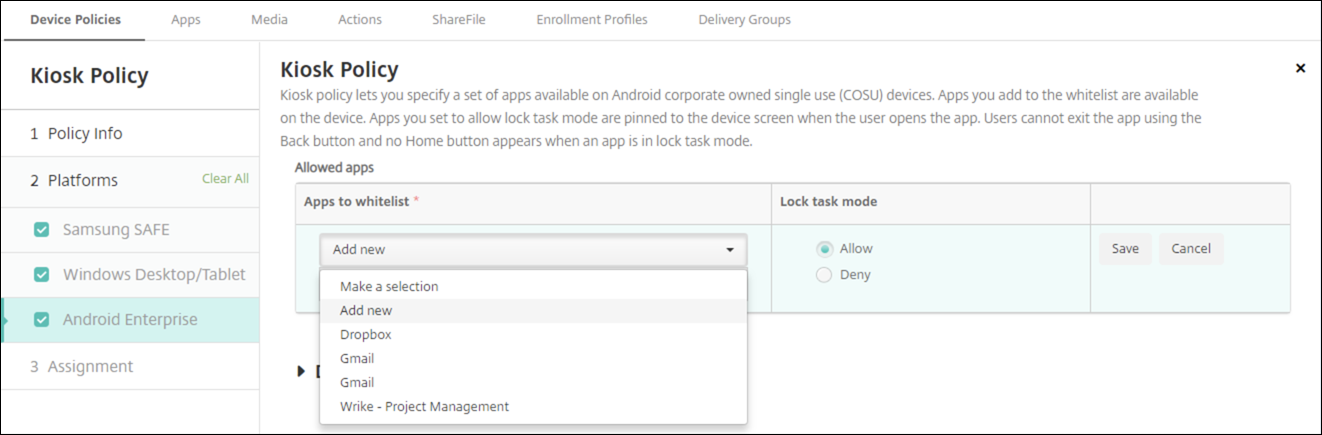
- ロックタスクモード:ユーザーがアプリを起動した時にアプリをデバイス画面に固定するには,[許可]を選択します。アプリをデバイス画面に固定しない場合は、[拒否]を選択します。デフォルトでは,安全枢纽と谷歌播放サービスが許可されます。デフォルトは[許可]です。
アプリがロックタスクモードになると,ユーザーがアプリを開いたときにデバイス画面にアプリが固定されます。ホームボタンは表示されず,[戻る]ボタンは無効になります。ユーザーは,サインアウトなど,アプリでプログラムされた操作を使用してアプリを終了します。